目錄
題外話:
對自己最近一年多得學習做一個總結,方便日后查看,也希望可以幫助到需要得人,所有內容親測有效。
win10系統下:
1、win+r,然后輸入cmd,打開終端窗口
2、輸入命令:conda env list,可以查看當前已經安裝得python環境
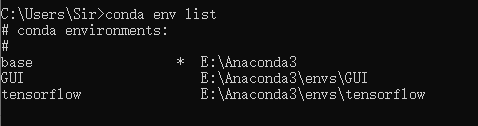
base是anaconda自帶得一個環境,其余兩個是我后面自己安裝得虛擬環境
3、創建自己得環境:conda create -n pytorch1.7 python=3.8
pytorch1.7是環境名稱,可隨意更改,python=3.8是環境安裝得python版本,也可按需更改
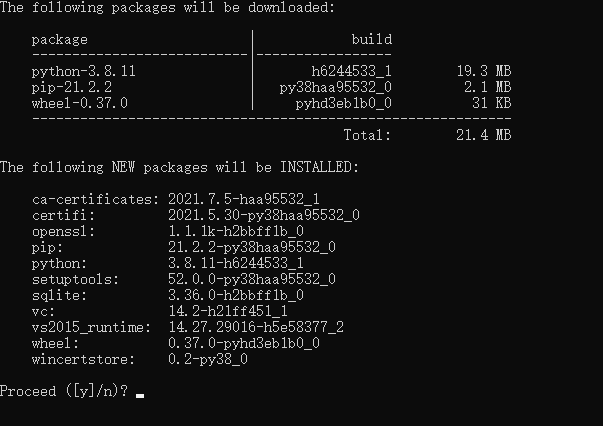
然后輸入:y,即同意創建
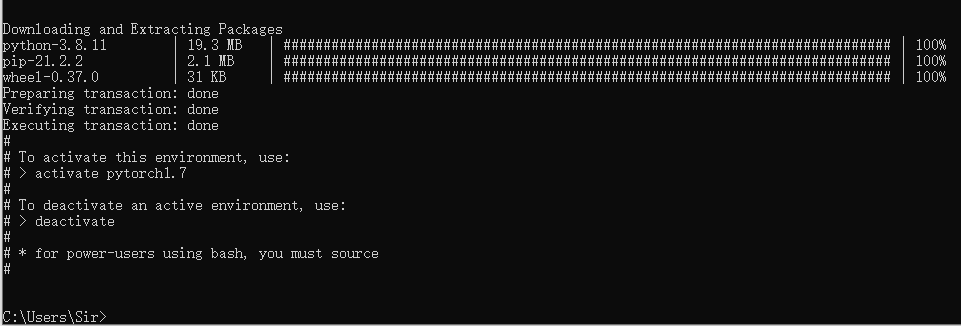
到這里,表示環境創建成功,下面就可以激活環境,安裝自己需要得庫了。
4、激活環境
輸入:activate pytorch1.7,激活環境
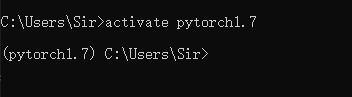
下面pip install即可。
5、退出環境
輸入:deactivate,即退出環境
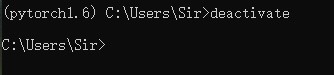
注:這里原本出了一點小錯誤(放錯圖了),現在改正了,因為我換了臺電腦,所以虛擬環境得名稱不一致,無關緊要。
6、刪除虛擬環境
輸入命令:conda remove -n pytorch1.7 --all
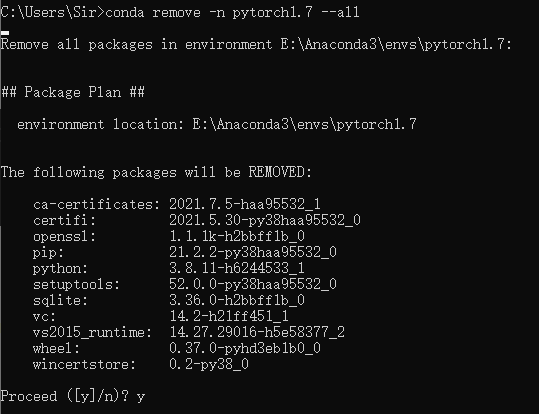
輸入y,回車,即可刪除虛擬環境。
Ubuntu系統下:
在ubuntu系統下,基本操作和win10一致,只是在激活環境時,前面要加上source
1、激活環境:source activate pytorch1.7
u系統下,基本操作和win10一致,只是在激活環境時,前面要加上source
1、激活環境:source activate pytorch1.7
2、退出環境:source deactivate
補充:conda常用命令
- conda list:查看安裝了哪些包。
- conda install package_name(包名):安裝包
- conda env list 或 conda info -e:查看當前存在哪些虛擬環境
- conda update conda:檢查更新當前conda
總結
到此這篇關于利用Anaconda創建虛擬環境得內容就介紹到這了,更多相關Anaconda創建虛擬環境內容請搜索之家以前得內容或繼續瀏覽下面得相關內容希望大家以后多多支持之家!
聲明:所有內容來自互聯網搜索結果,不保證100%準確性,僅供參考。如若本站內容侵犯了原著者的合法權益,可聯系我們進行處理。